AvaTrade에 로그인하고 출금하는 방법
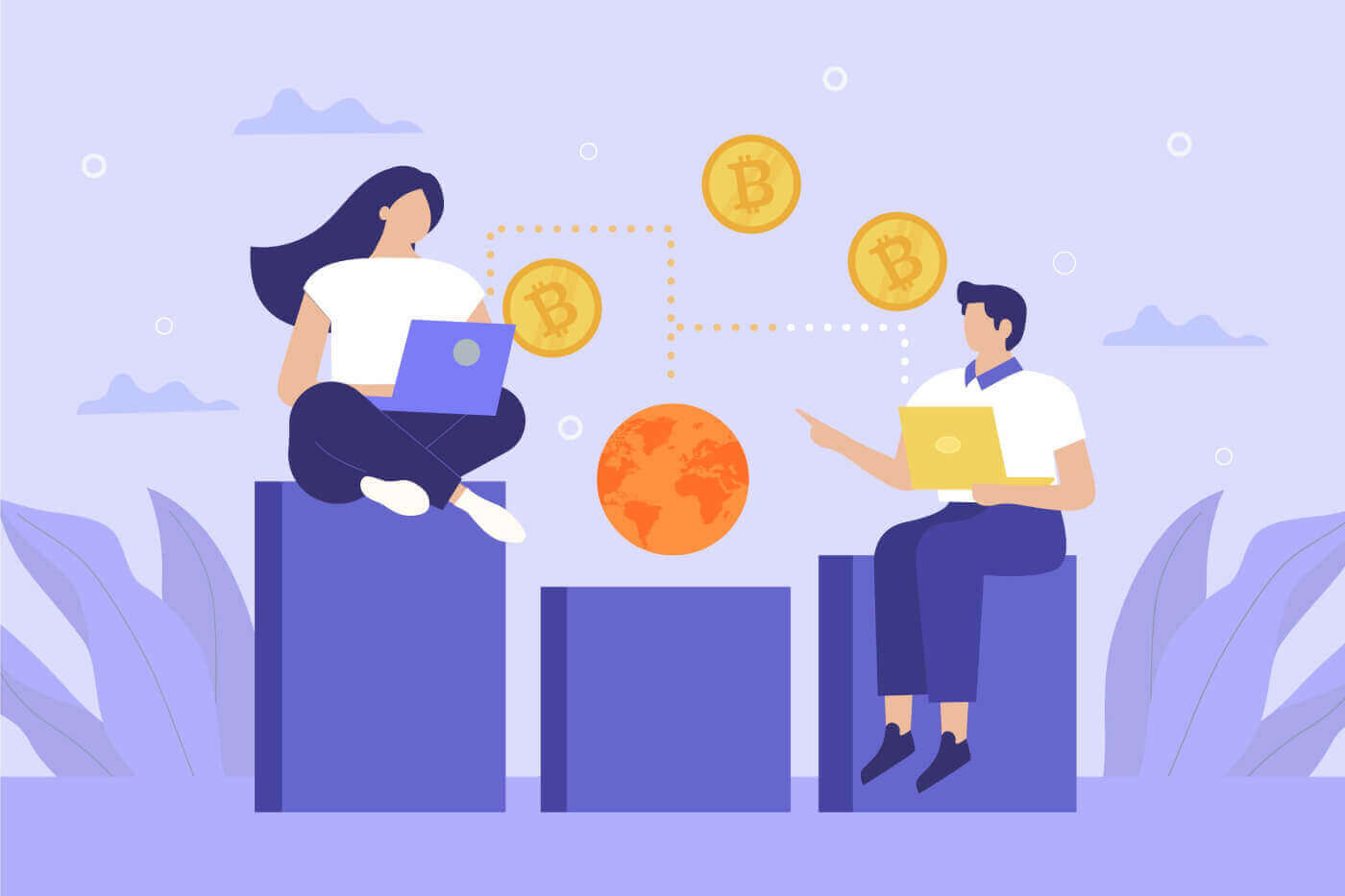
AvaTrade에 로그인하는 방법
웹 앱에서 AvaTrade에 로그인하는 방법
먼저 AvaTrade 웹사이트 에 접속하여 오른쪽 상단에 있는 "로그인"을 클릭하세요 . 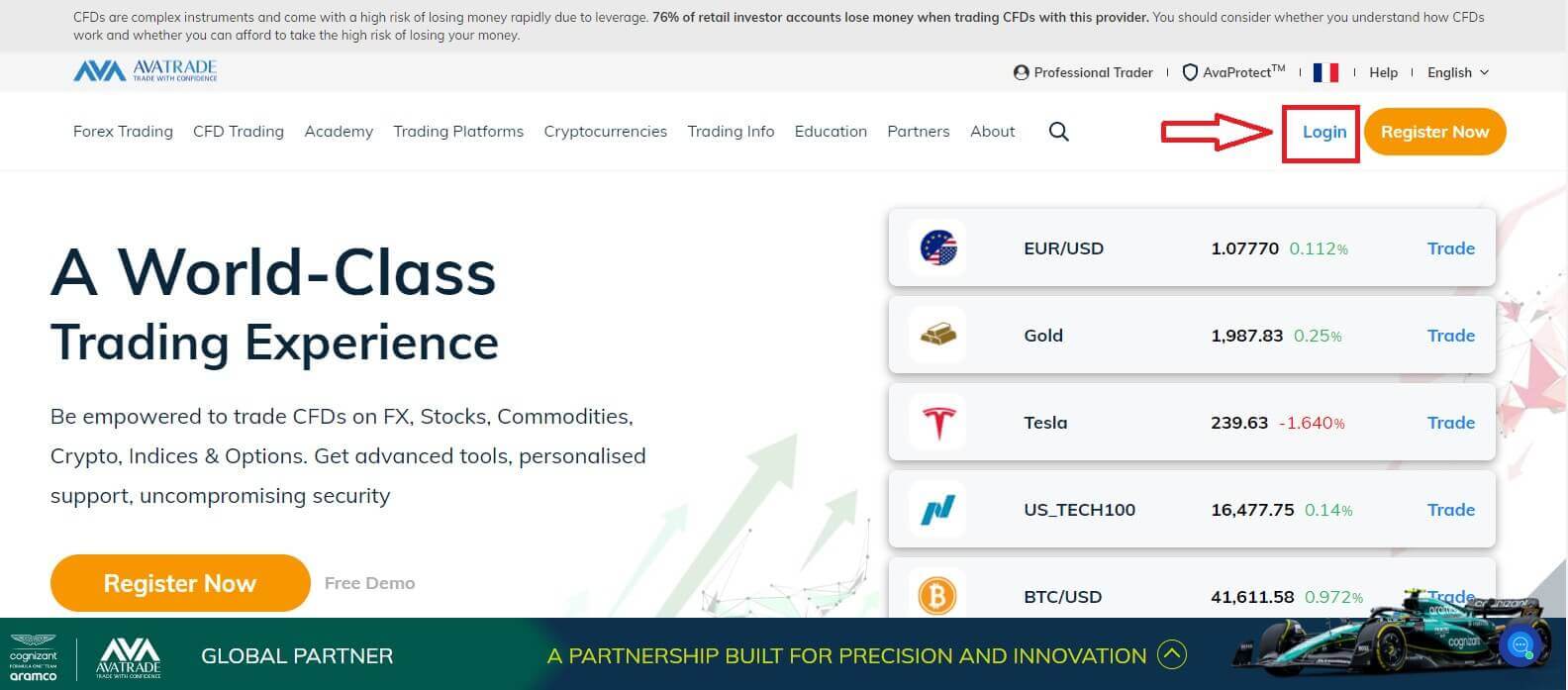
그런 다음 등록된 계정을 입력하고 완료되면 "로그인"을 선택하십시오.
AvaTrade 계정을 등록하지 않은 경우 AvaTrade에 계정을 등록하는 방법 문서를 따르십시오 . 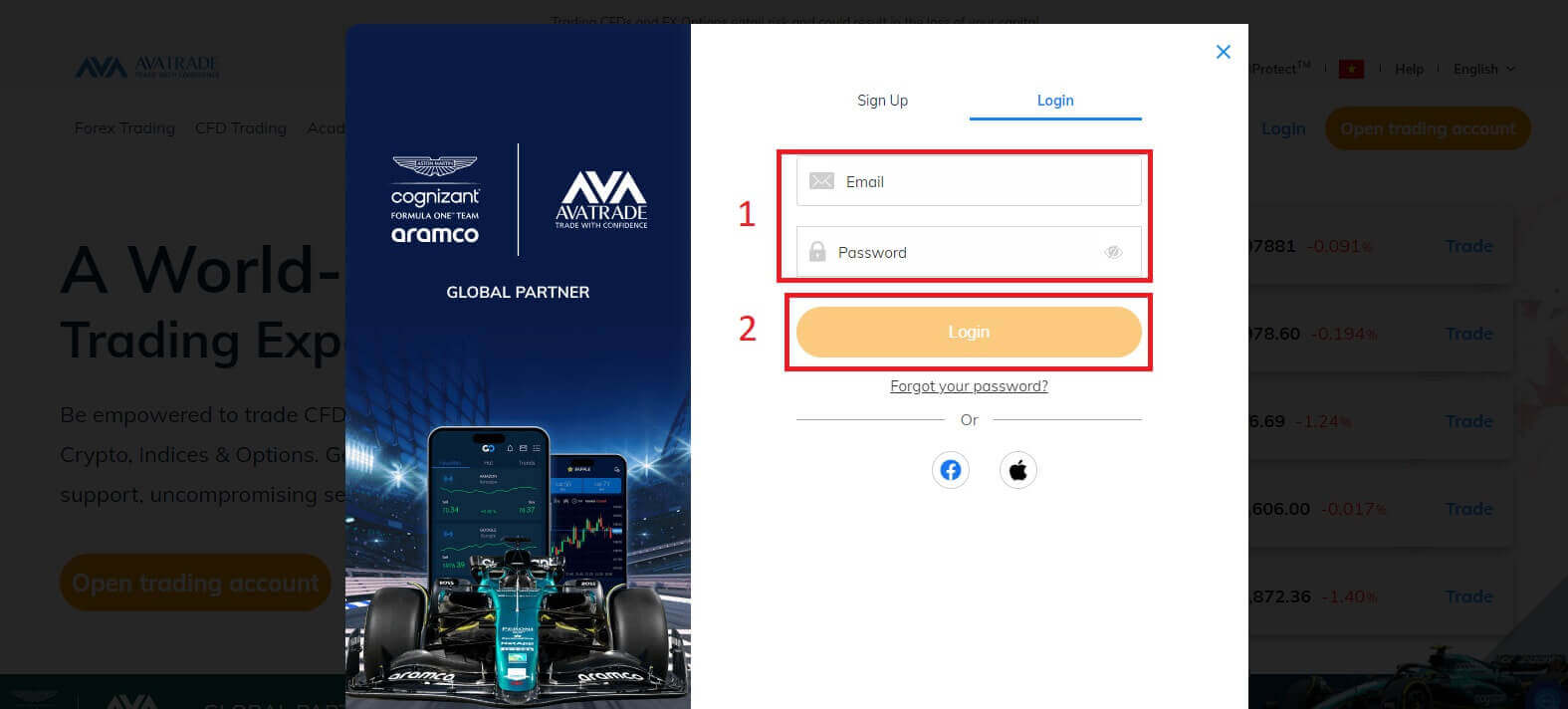
로그인한 후 "내 계정" 영역에서 거래 플랫폼에 로그인하기 위한 정보가 있는 "계정 세부 정보" 섹션을 확인하십시오 . 여기에는 로그인 번호와 거래 플랫폼의 서버가 포함될 수 있습니다.
거래 플랫폼: MT4에 로그인하는 방법
로그인에 성공하면 "거래 플랫폼" 섹션을 살펴보고 "MetaTrader 4 다운로드" 아이콘을 클릭하여 PC에 앱을 설치하세요. 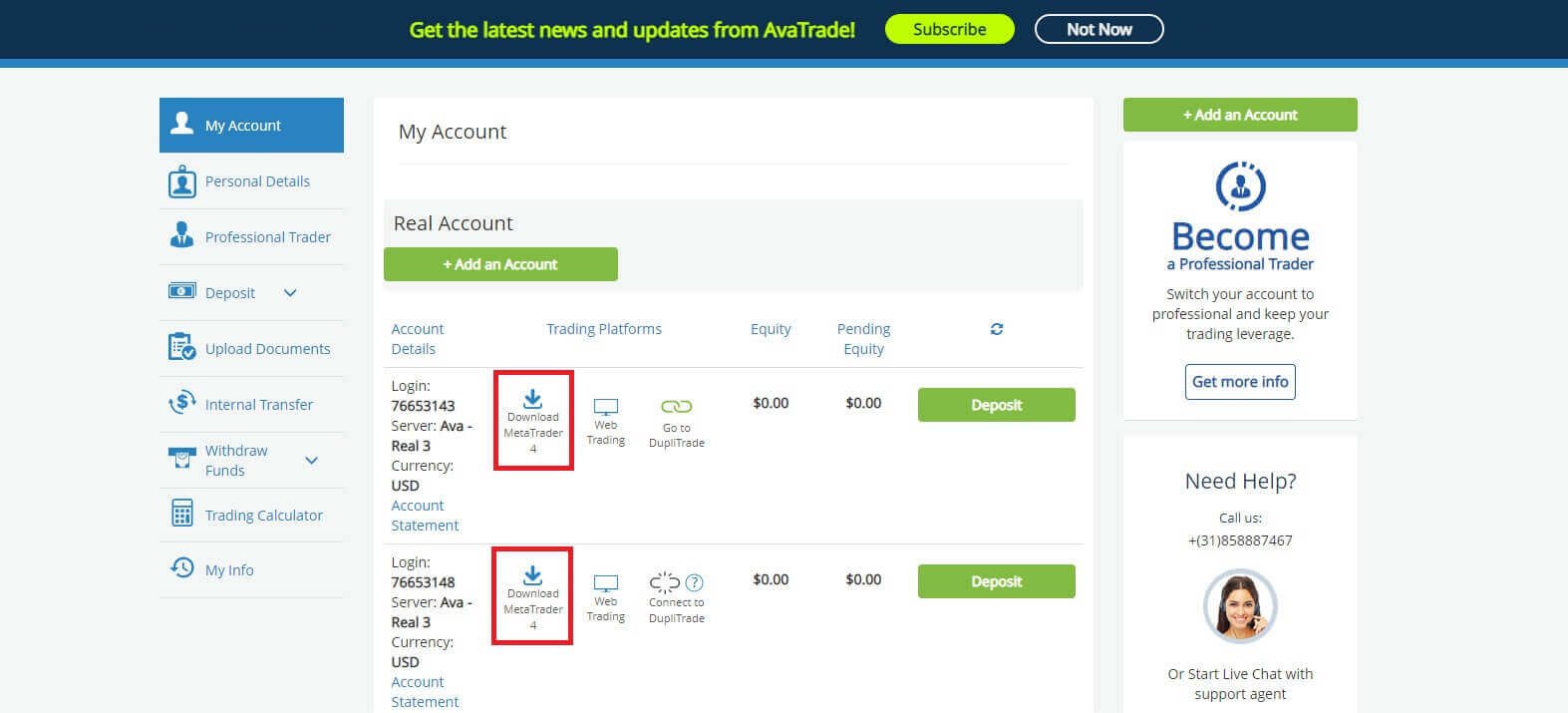
AvaTrade MT4를 설치한 후 앱을 실행하세요. 먼저, 트레이딩 서버를 선택할 수 있는 "계좌 개설" 양식이 나타납니다 ( 계좌 세부정보 참조 ).
다음으로, 거래하려는 거래 계좌의 로그인 번호와 (주 계좌의) 비밀번호를 입력하세요. 완료되면 "마침"을 선택하십시오 .
몇 가지 간단한 단계만 거치면 AvaTrade MT4 거래 플랫폼에 성공적으로 로그인할 수 있습니다.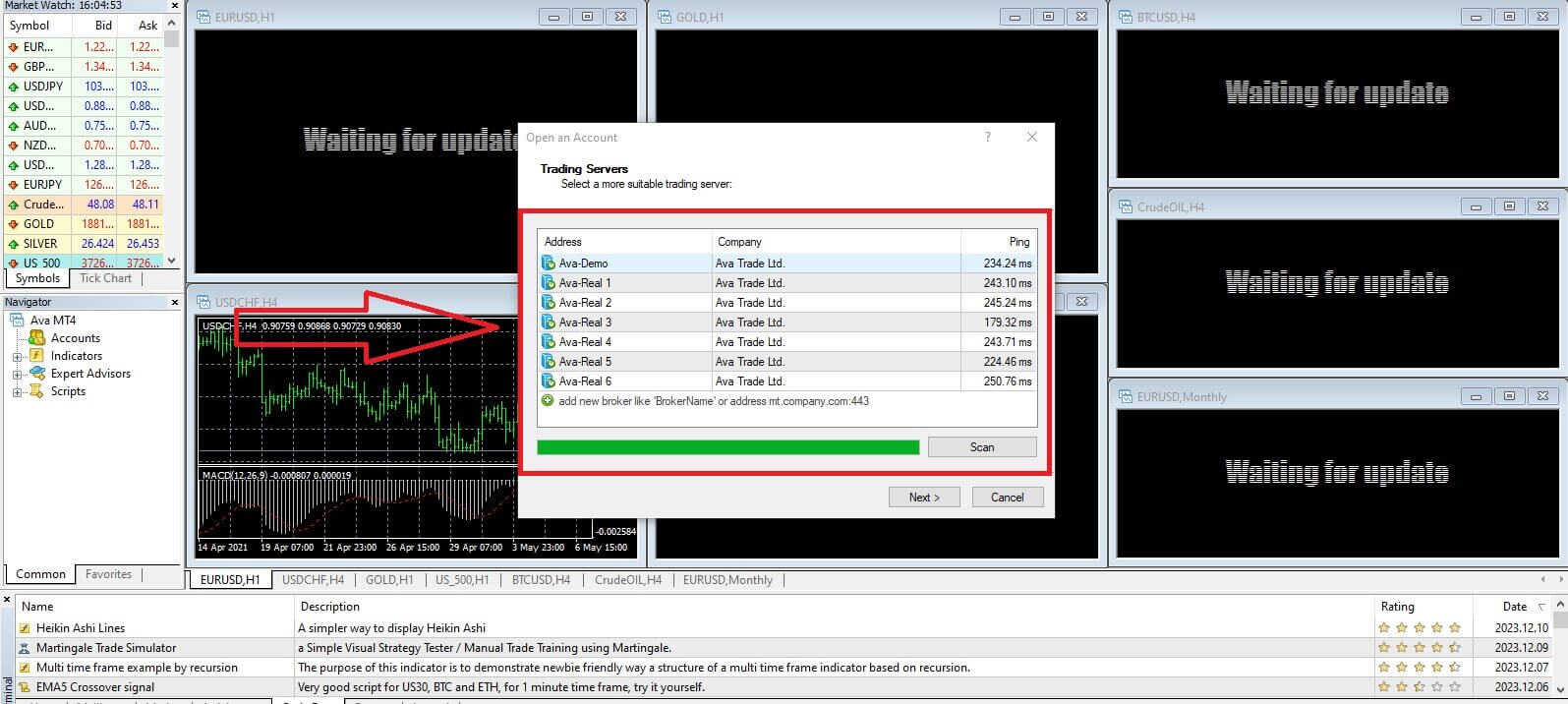
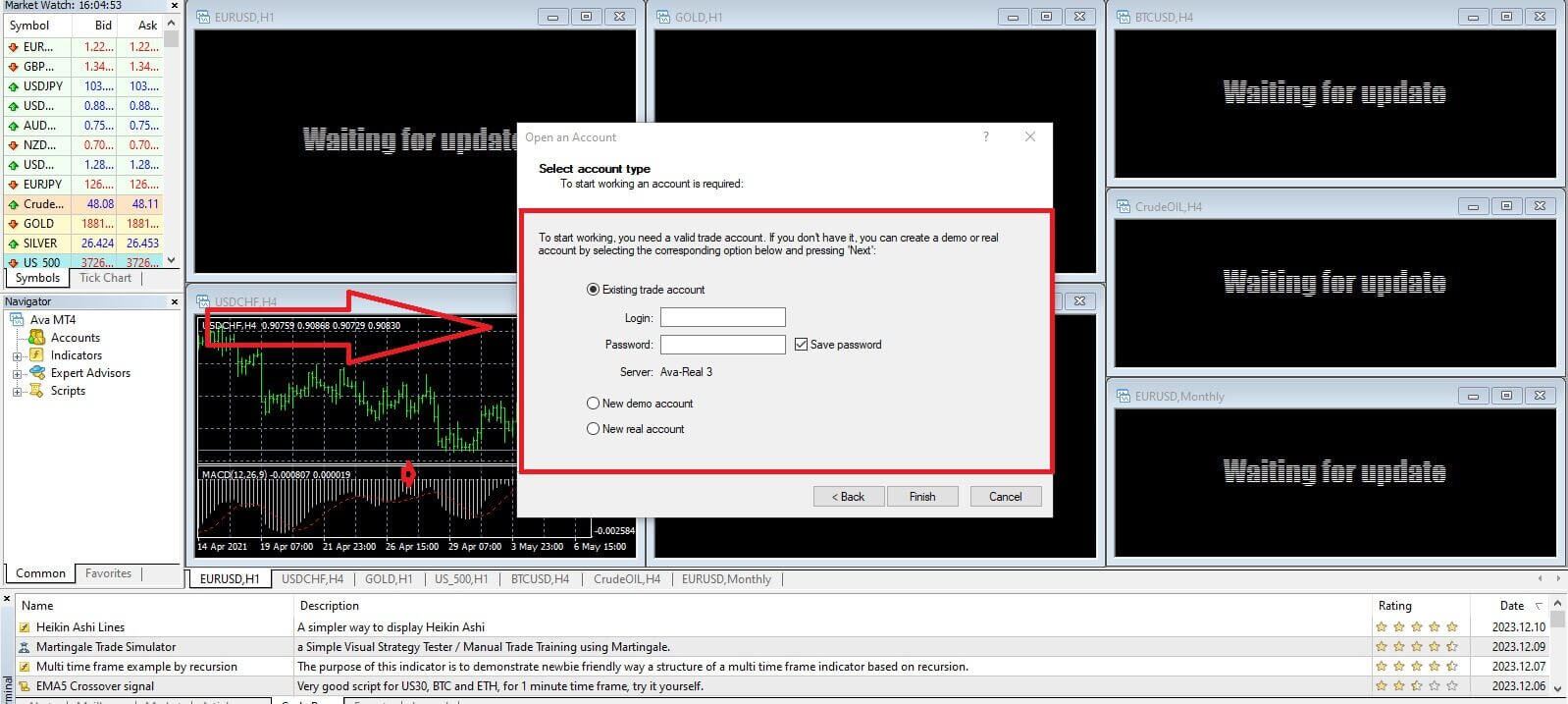
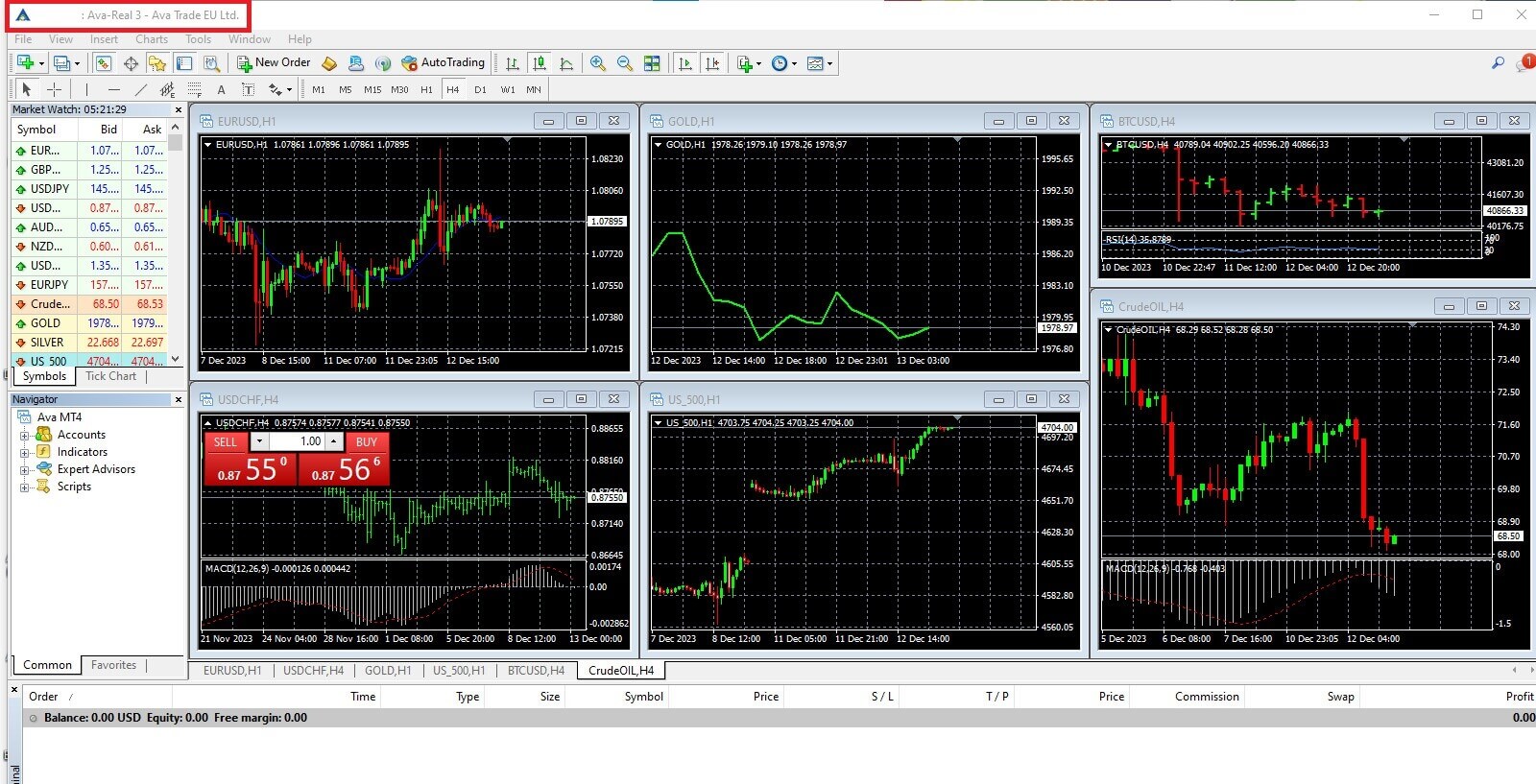
모바일 앱에서 AvaTrade에 로그인하는 방법
먼저 모바일 기기에서 App Store 나 CH Play를 열고 모바일 앱을 다운로드하세요. 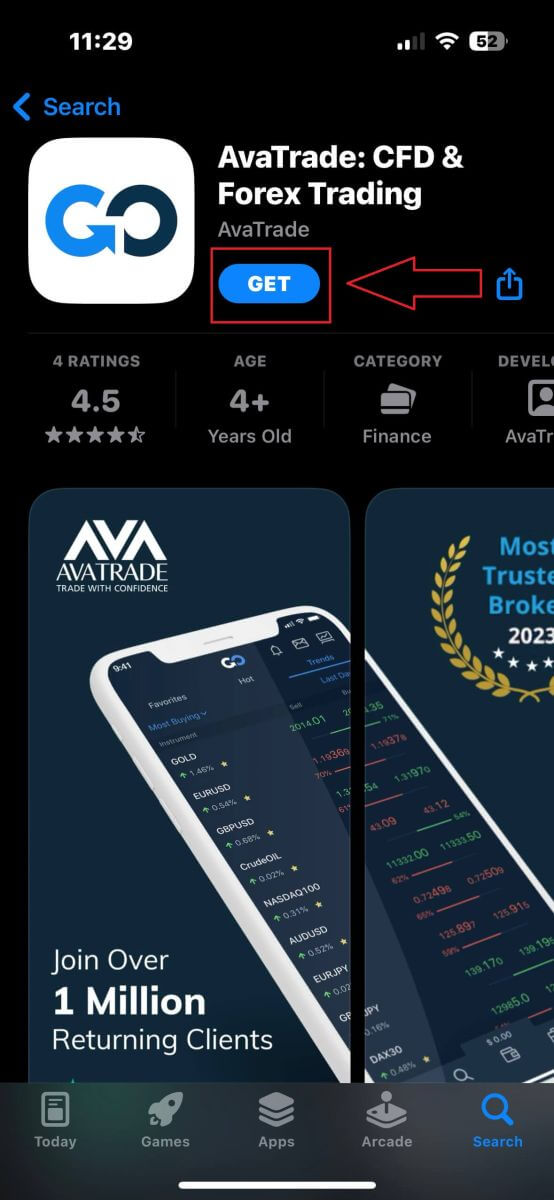
그런 다음 등록된 계정을 입력하고 완료되면 "로그인"을 선택하십시오.
AvaTrade 계정을 등록하지 않은 경우 AvaTrade에 계정을 등록하는 방법 문서를 따르십시오 .
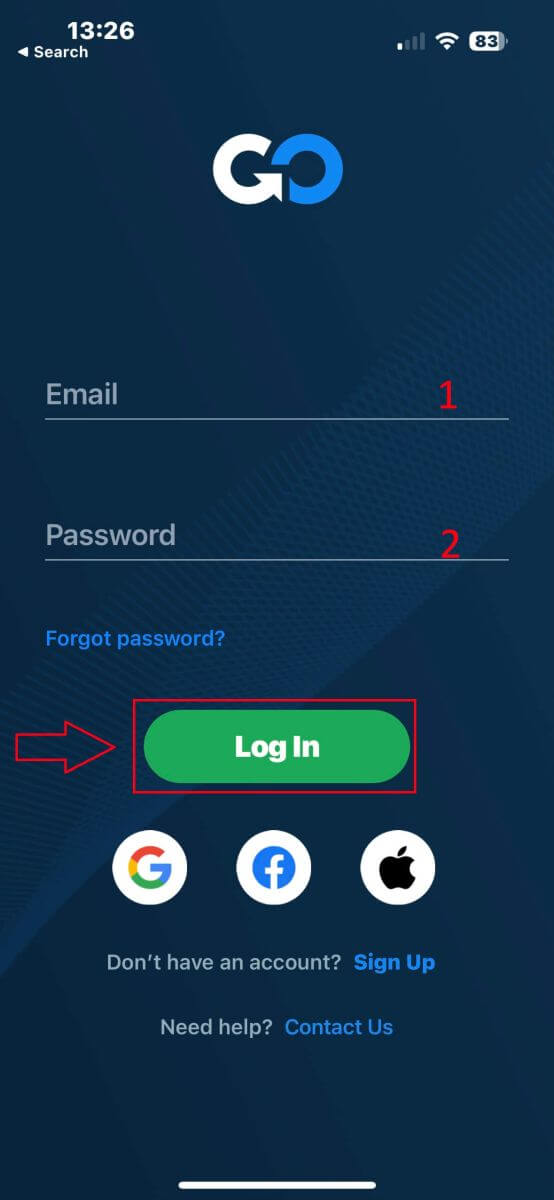
다음으로 시스템은 귀하의 거래 계좌(데모 계좌 또는 실제 계좌) 중 하나를 선택하라는 메시지를 표시합니다. 처음 로그인하는 경우에는 이 단계를 사용할 수 없습니다.
하나의 거래 계좌를 선택한 후 "거래"를 탭 하면 로그인 절차가 완료됩니다. 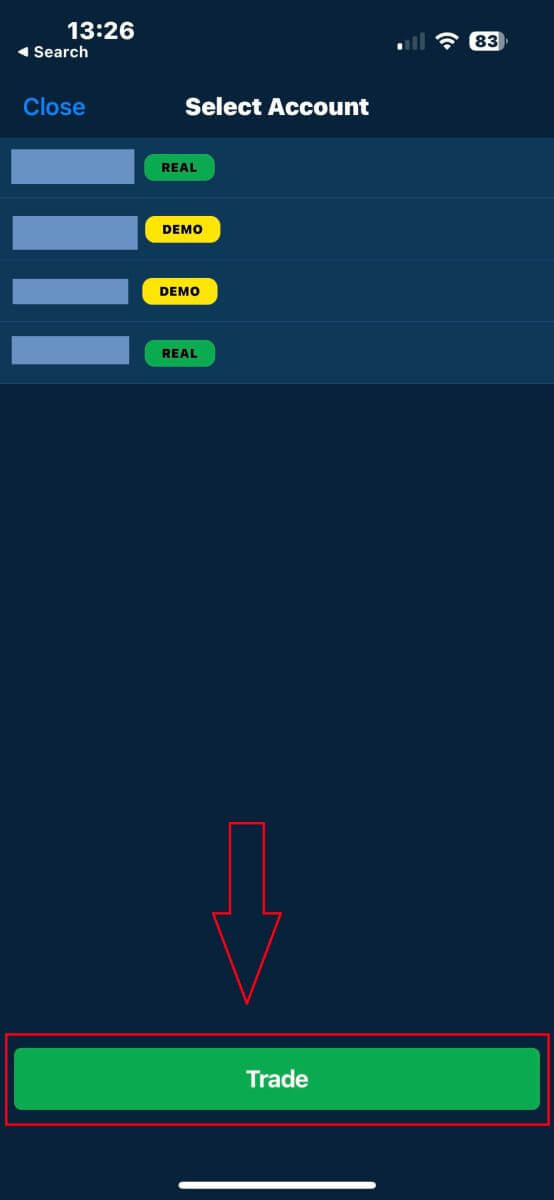
AvaTrade 비밀번호를 복구하는 방법
먼저 AvaTrade 웹사이트 에 접속하여 오른쪽 상단에 있는 "로그인"을 클릭하세요 .
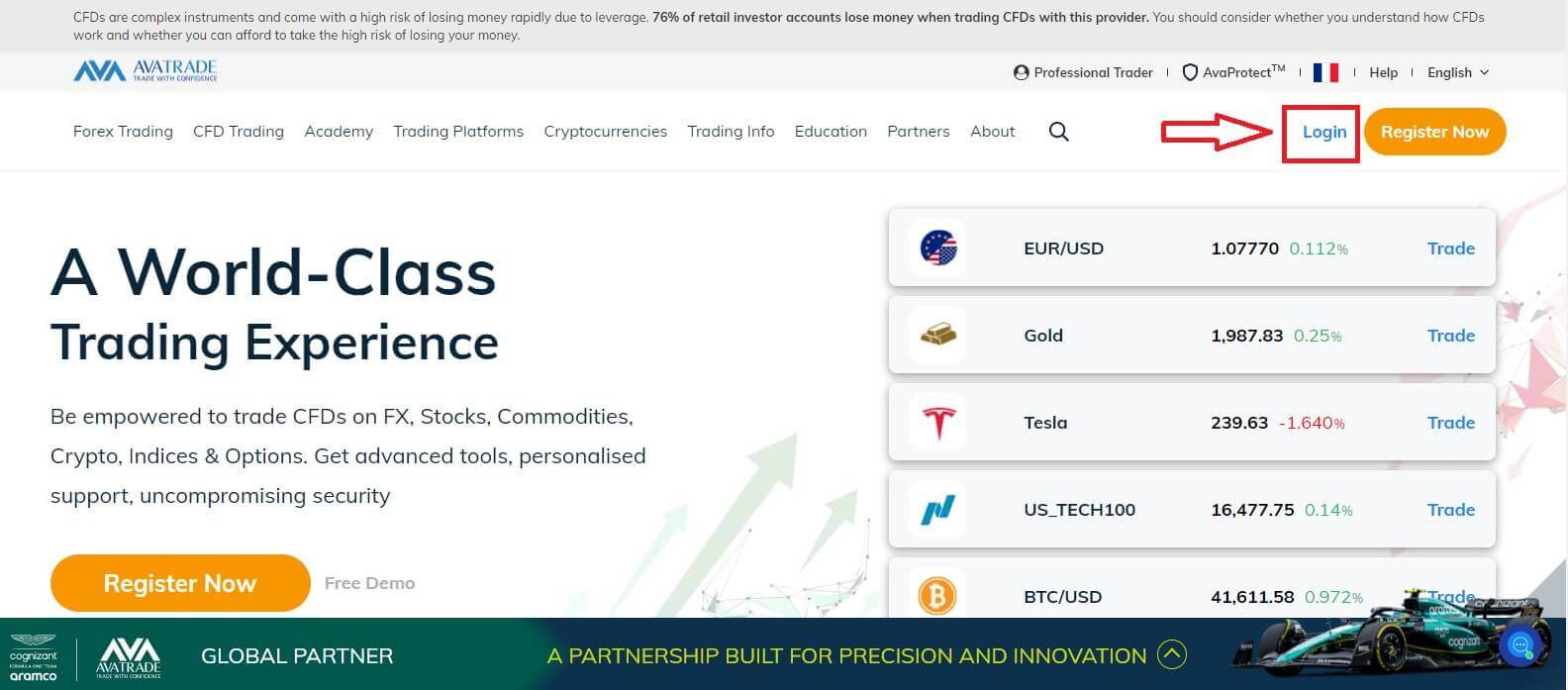
"로그인" 섹션
에서 "비밀번호를 잊으셨나요?"를 선택하세요. 시작합니다. 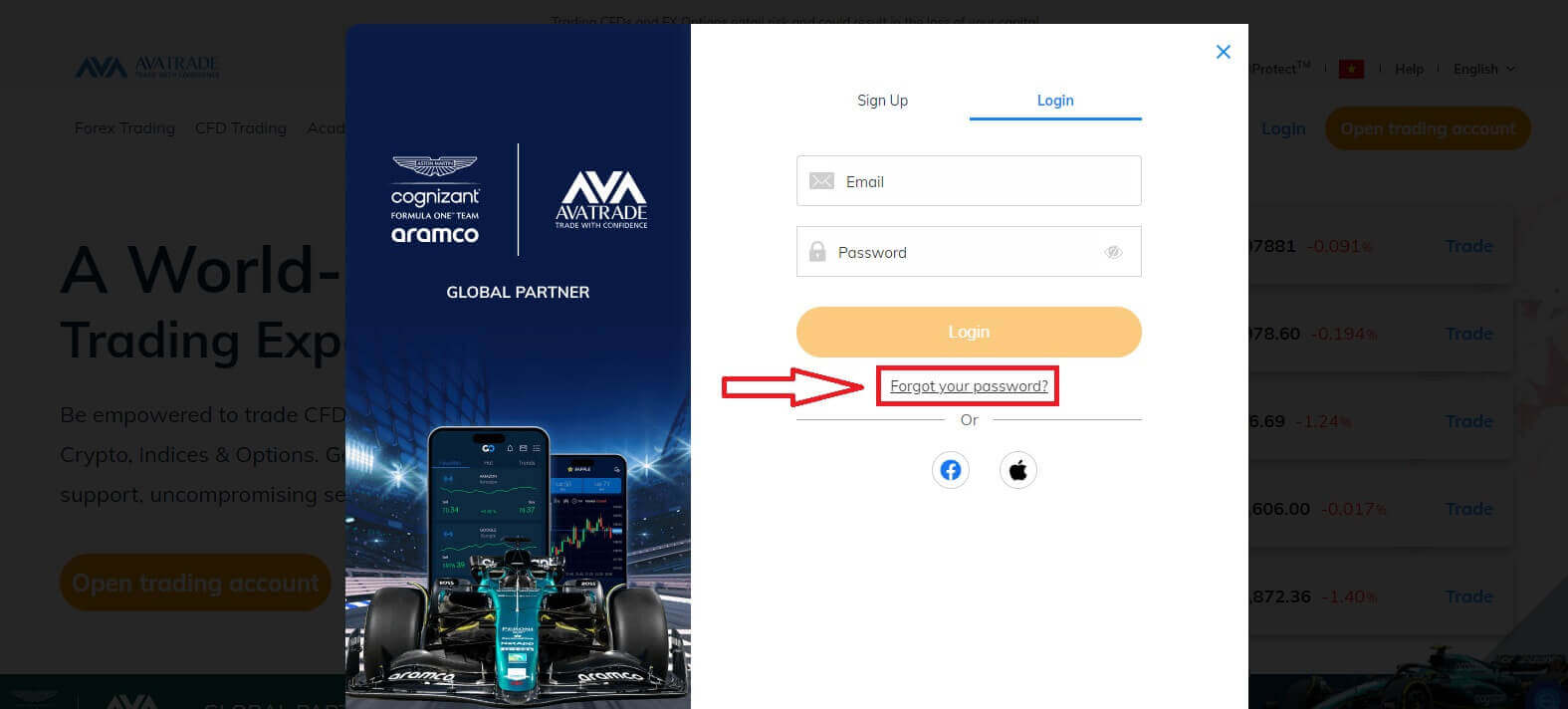
계정 등록에 사용한 이메일을 입력한 후 "보내기"를 클릭하면 복구 링크를 받을 수 있습니다. 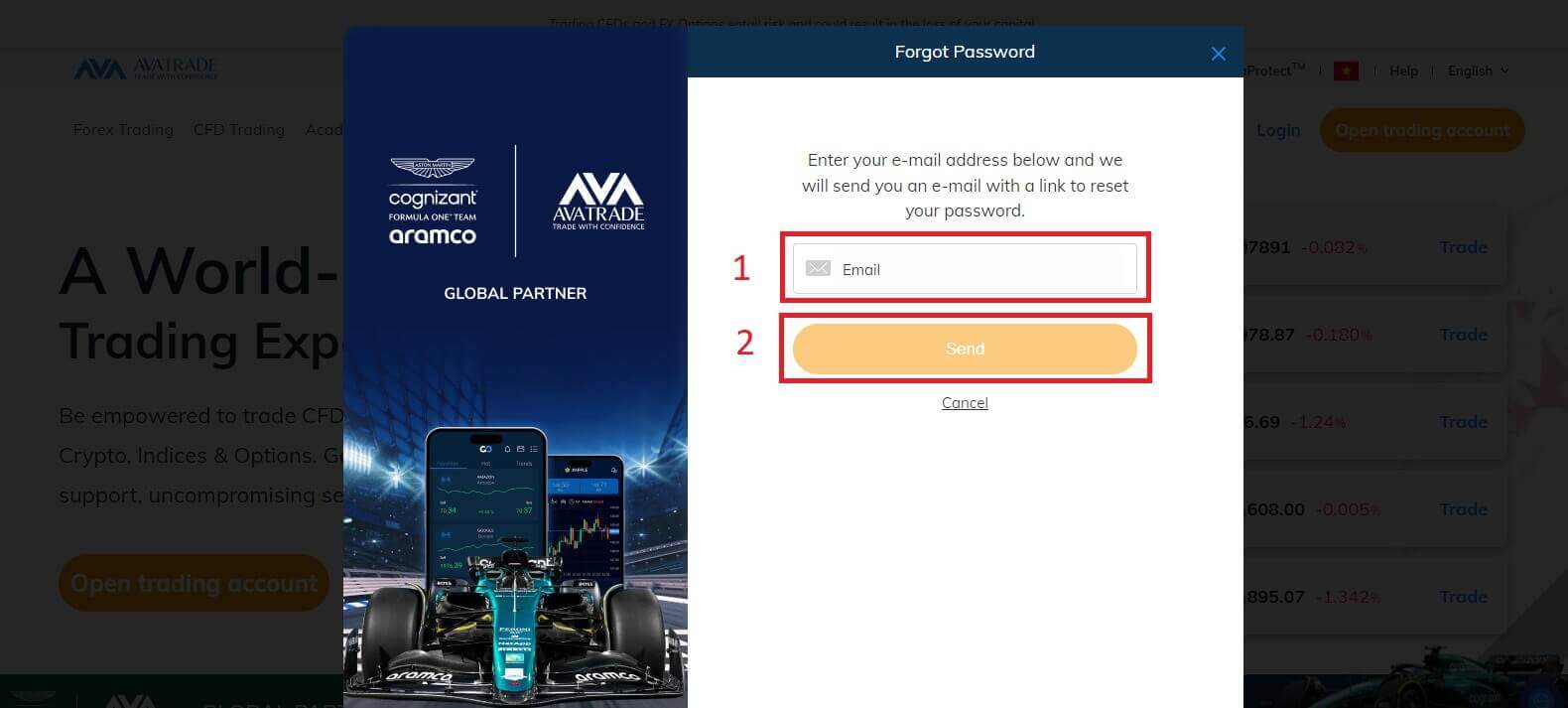
그 후, 귀하의 이메일로 튜터 이메일이 전송되었음을 알리는 알림이 나타납니다.
이메일을 주의 깊게 확인하신 후 제공된 링크를 클릭하시기 바랍니다. 링크를 클릭하면 비밀번호를 재설정할 수 있는 복구 페이지로 이동됩니다. 시작하려면 2개의 초록을 작성하세요.
- 귀하의 생년월일.
- 새 비밀번호입니다. (GDPR 규정에 따라 6개월마다 비밀번호를 변경해야 한다는 점에 유의하시기 바랍니다. 따라서 과거에 이 사이트에서 사용한 적이 없는 새로운 비밀번호를 선택하시기 바랍니다)
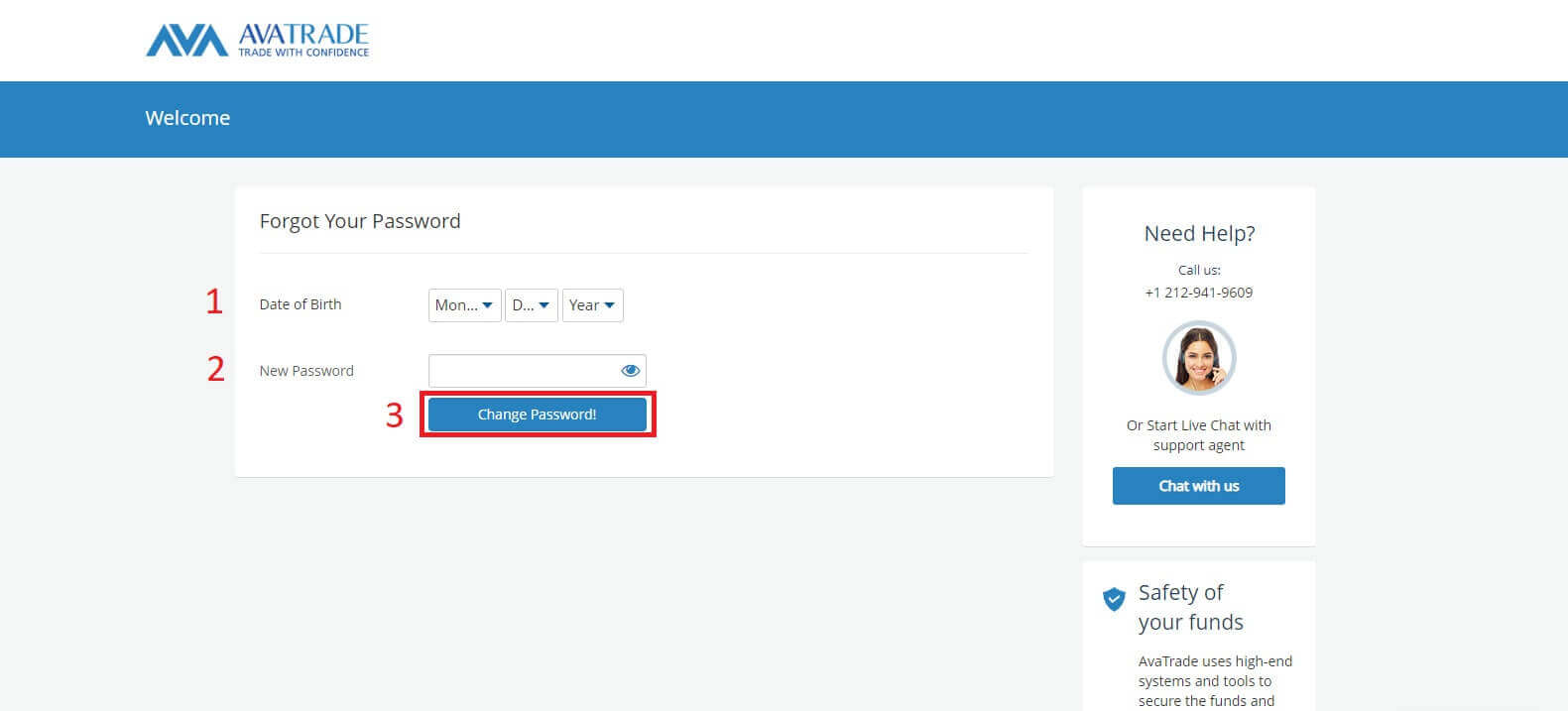
모든 초록이 시스템 요구 사항을 충족하는 경우 비밀번호 변경을 축하하는 양식이 나타납니다.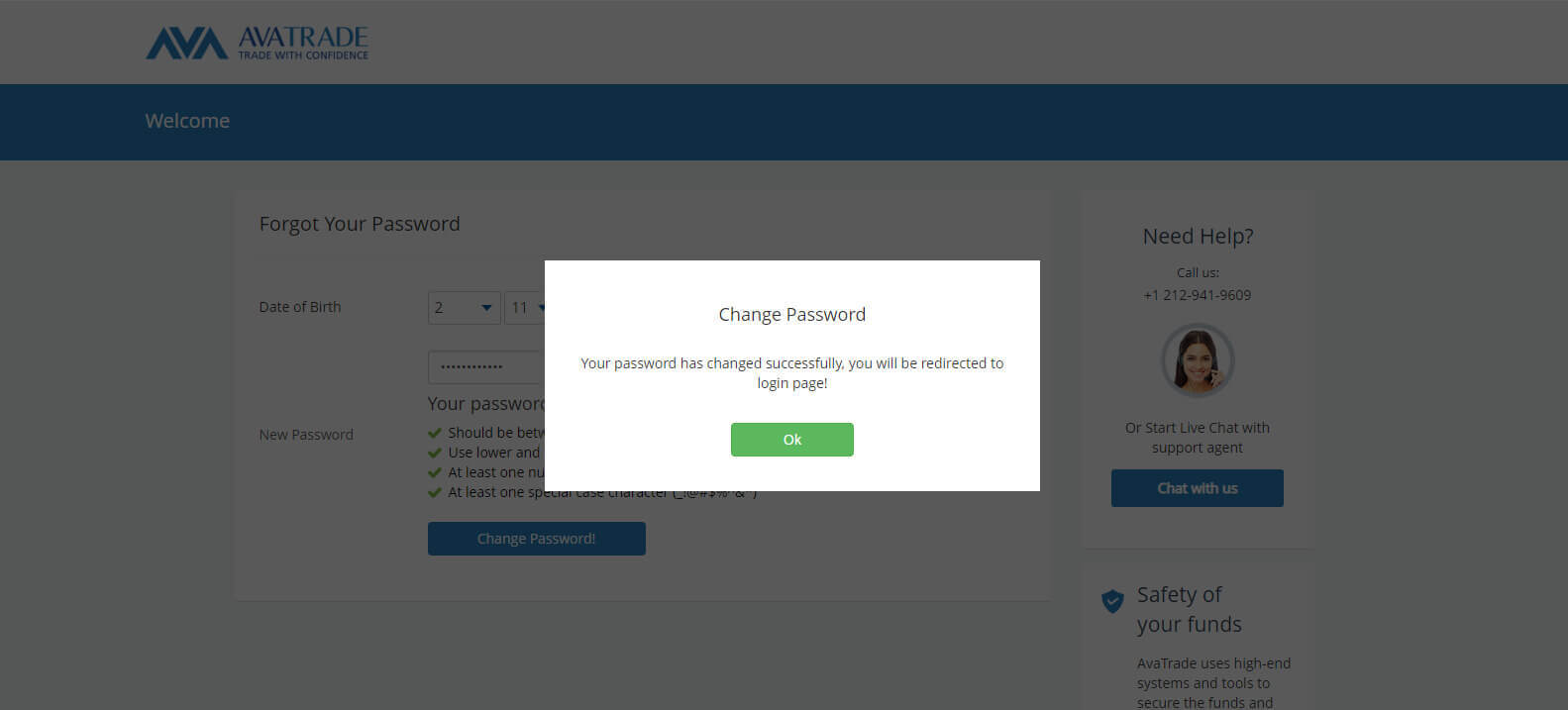
자주 묻는 질문(FAQ)
내 전화번호를 어떻게 업데이트하나요?
계정에 등록된 전화번호를 업데이트하려면 다음 단계를 따르세요.
내 계정 영역 에 로그인하세요 .
왼쪽 개인정보 탭을 클릭하세요.
개인 정보 상자 에서 전화번호를 확인하세요 .
편집하려면 연필 아이콘을 클릭하세요.
올바른 휴대폰으로 업데이트하고 제출을 클릭하세요.
전화번호는 저장한 새 번호와 함께 표시됩니다.
다른 장치에서 AvaTrade에 로그인할 수 있나요?
컴퓨터, 태블릿, 스마트폰 등 다양한 장치에서 AvaTrade에 로그인할 수 있습니다. 다음 단계를 따르세요.
AvaTrade 웹사이트에 액세스하거나 원하는 장치에서 AvaTrade 앱을 사용하세요.
이메일 주소와 비밀번호를 입력하세요.
2FA(2단계 인증)와 같은 추가 보안 단계를 완료하세요.
보안상의 이유로 AvaTrade는 새로운 장치나 위치에서 로그인할 때 귀하의 신원을 확인하라는 메시지를 표시할 수 있습니다. 거래 계좌에 액세스하려면 항상 안전하고 신뢰할 수 있는 장치를 사용하십시오.
내 AvaTrade 계정이 잠겨 있거나 비활성화된 경우 어떻게 해야 합니까?
AvaTrade 계정이 잠겨 있거나 비활성화된 경우 보안상의 이유 또는 로그인 시도 실패 때문일 수 있습니다. 이 문제를 해결하려면:
AvaTrade 웹사이트를 방문하여 "비밀번호 찾기" 또는 "비밀번호 재설정" 링크를 클릭하세요.
비밀번호를 재설정하려면 등록된 이메일로 전송된 안내를 따르세요.
문제가 지속되면 AvaTrade 고객 지원팀에 문의하여 도움을 받으십시오.
보안 문제로 인해 계정이 일시적으로 비활성화되지 않았는지 확인하고 액세스 복원에 필요한 문서를 제공하세요.
항상 계정 보안을 최우선으로 생각하고 AvaTrade의 지침을 따라 거래 계정을 안전하게 유지하세요.
AvaTrade에서 출금하는 방법
AvaTrade의 출금 규칙
출금을 통해 연중무휴 언제든지 자금에 접근할 수 있는 유연성을 제공합니다. 절차는 간단합니다. 개인 영역 의 전용 출금 섹션을 통해 계좌에서 출금을 시작할 수 있고 거래 내역 에서 거래 상태를 편리하게 추적할 수 있습니다 .
그러나 자금 인출에 대한 몇 가지 주요 지침을 아는 것이 중요합니다.
- 인출 금액은 개인 영역 에 표시된 대로 거래 계좌의 여유 마진으로 제한됩니다 .
- 출금은 최초 입금에 사용된 것과 동일한 결제 시스템, 계좌 및 통화를 사용하여 실행되어야 합니다. 다양한 입금 방법의 경우 입금액의 비례 배분에 맞춰 출금해야 하지만, 계좌 확인 및 전문가의 조언을 통해 예외를 고려할 수 있습니다.
- 수익금 출금 전 은행카드나 비트코인을 통해 입금된 금액을 전액 출금하기 위해 환불 요청을 완료해야 합니다.
- 인출은 결제 시스템 우선순위를 준수하여 거래 효율성을 최적화해야 합니다. 순서는 은행카드 환불요청, 비트코인 환불요청, 은행카드 수익출금 등 순으로 진행됩니다.
이러한 규칙을 이해하는 것이 중요합니다. 설명하기 위해 다음 예를 고려하십시오.
700달러는 은행 카드로, 300달러는 Neteller를 통해 총 1,000달러를 입금했다고 가정해 보겠습니다. 인출 한도는 은행 카드의 경우 70%, Neteller의 경우 30%입니다.
이제 USD 500를 벌었고 수익을 포함한 모든 것을 인출하고 싶다면:
- 귀하의 거래 계좌의 무료 마진은 USD 1,500이며, 이는 초기 예치금과 수익으로 구성됩니다.
- 결제 시스템 우선순위에 따라 환불 요청부터 시작하세요(예: USD 700(70%)를 은행 카드로 환불).
- 모든 환불 요청을 완료한 후에만 동일한 비율(USD 350(70%))을 은행 카드로 유지하면서 수익을 인출할 수 있습니다.
지불 우선 순위 시스템은 금융 규정 준수를 보장하고 자금 세탁 및 사기를 방지하도록 설계되어 예외 없이 AvaTrade에 없어서는 안될 규칙입니다.
자금 세탁 방지 규정에 따라 인출은 귀하가 귀하의 계정에 자금을 조달한 결제 방법을 통해서만 이루어질 수 있습니다. 입금액의 최대 100%를 신용/직불카드로 인출 해야 하며 , 그 후에만 귀하가 지시한 대로 본인 이름으로 다른 방법으로 인출할 수 있습니다.
예: 신용 카드로 $1,000를 입금하고 $1,200의 수익을 낸 경우, 처음 인출한 $1,000는 동일한 신용 카드로 반환되어야 전신 송금, 기타 전자 송금 등 다른 방법으로 수익을 인출할 수 있습니다. 결제 방법(EU 외 고객에게만 해당)
제3자를 통해 입금한 경우 첫 번째 결제 방법으로 입금 거래 금액을 100% 인출해야 합니다.
AvaTrade에서 돈을 인출하는 방법
먼저 AvaTrade 웹사이트 에 접속하여 오른쪽 상단에 있는 "로그인"을 클릭하세요 . 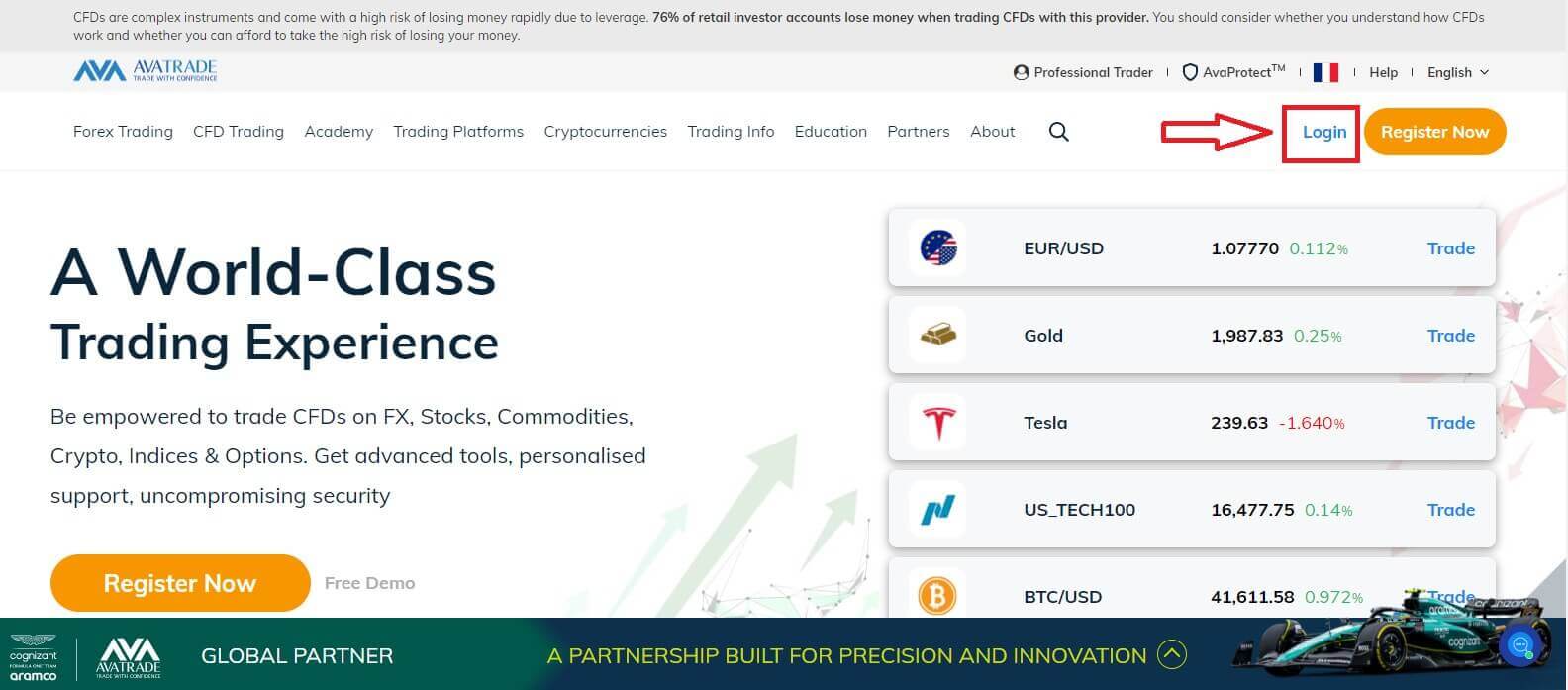
그런 다음 등록된 계정을 입력하고 완료되면 "로그인"을 선택하십시오.
AvaTrade 계정을 등록하지 않은 경우 AvaTrade에 계정을 등록하는 방법 문서를 따르십시오 . 다음으로, 왼쪽의 "자금 인출"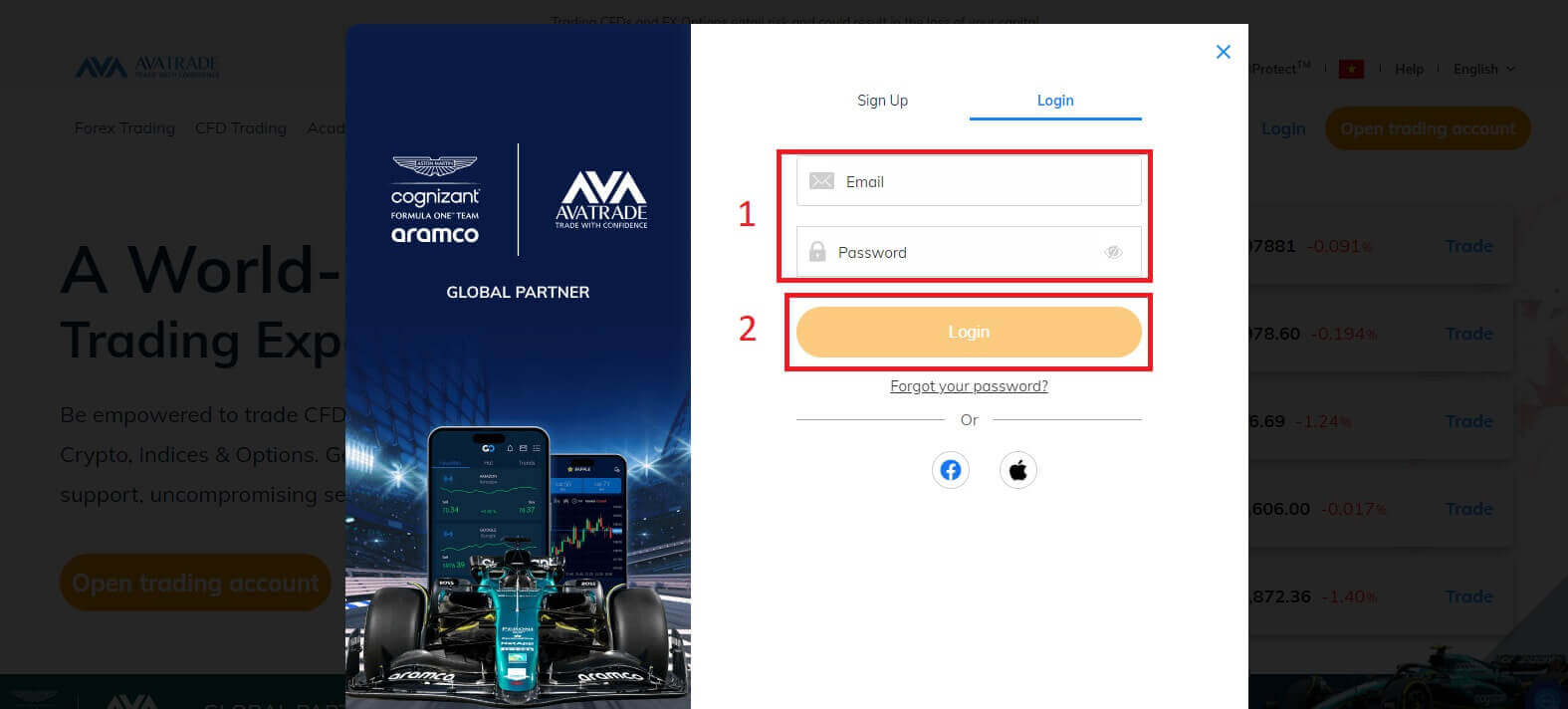
탭을
선택 하고 "자금 인출"을 선택하여 거래 계좌 자금 조달을 시작하세요.
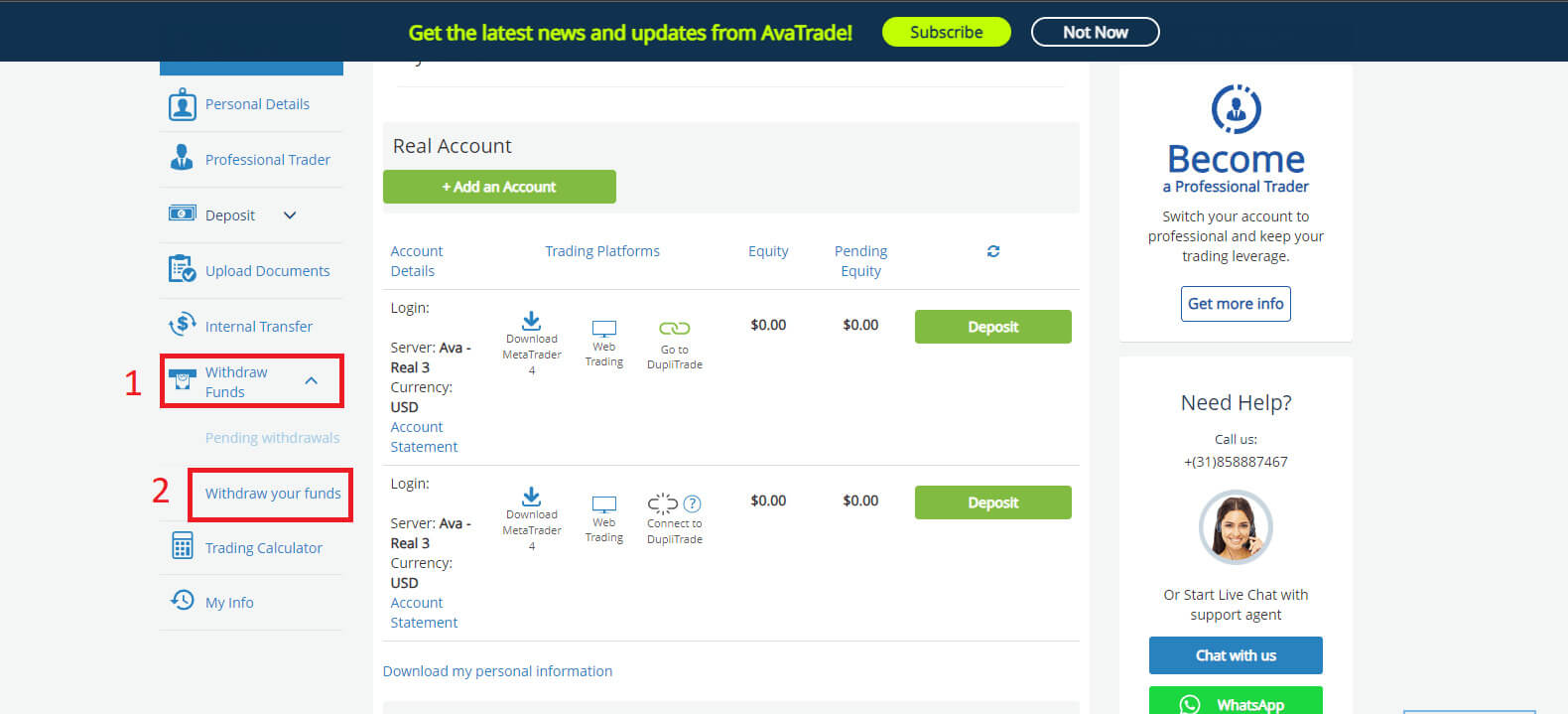
그런 다음 철회 양식을 작성하여 프로세스를 시작하십시오. 올바르게 출금하려면 다음 단계를 따르세요.
- 송금 방법을 선택하세요. 거주 국가에 따라 다를 수 있습니다. 그러나 가장 인기 있는 두 가지 방법은 신용 카드와 전신 송금입니다. 원하는 인출 방법을 선택한 후 다음 탭으로 스크롤하세요.
- 다음 탭에서 인출할 수 있는 실제 계좌가 두 개 이상인 경우 드롭다운 메뉴에서 하나를 선택하세요. 그런 다음 "요청 금액" 빈칸 에 인출하려는 금액을 입력하십시오 (AvaTrade는 최대 $/€/£ 100의 인출 요청에 대한 은행 송금 수수료를 부담합니다). 따라서 귀하가 은행 이체를 통해 인출한 금액은 내 은행 계좌에 입금된 금액과 다를 수 있습니다. 그러나 수신된 전신 송금 금액에서 위의 옵션과 일치하지 않는 불일치가 발생하는 경우 송금 및 관련 수수료가 표시된 은행 명세서를 AvaTrade에 보내주십시오. 고객 서비스 팀에서 조사할 것입니다.
- 금액을 받을 카드를 선택하세요. 또 한 가지 주의사항은 출금은 계좌에 입금한 카드로만 가능하므로, 2개 이상의 카드를 사용한 경우에는 해당 카드를 모두 제공해 주시기 바랍니다. 또한, 인출할 수 있는 최대 한도는 입금액의 200%입니다.
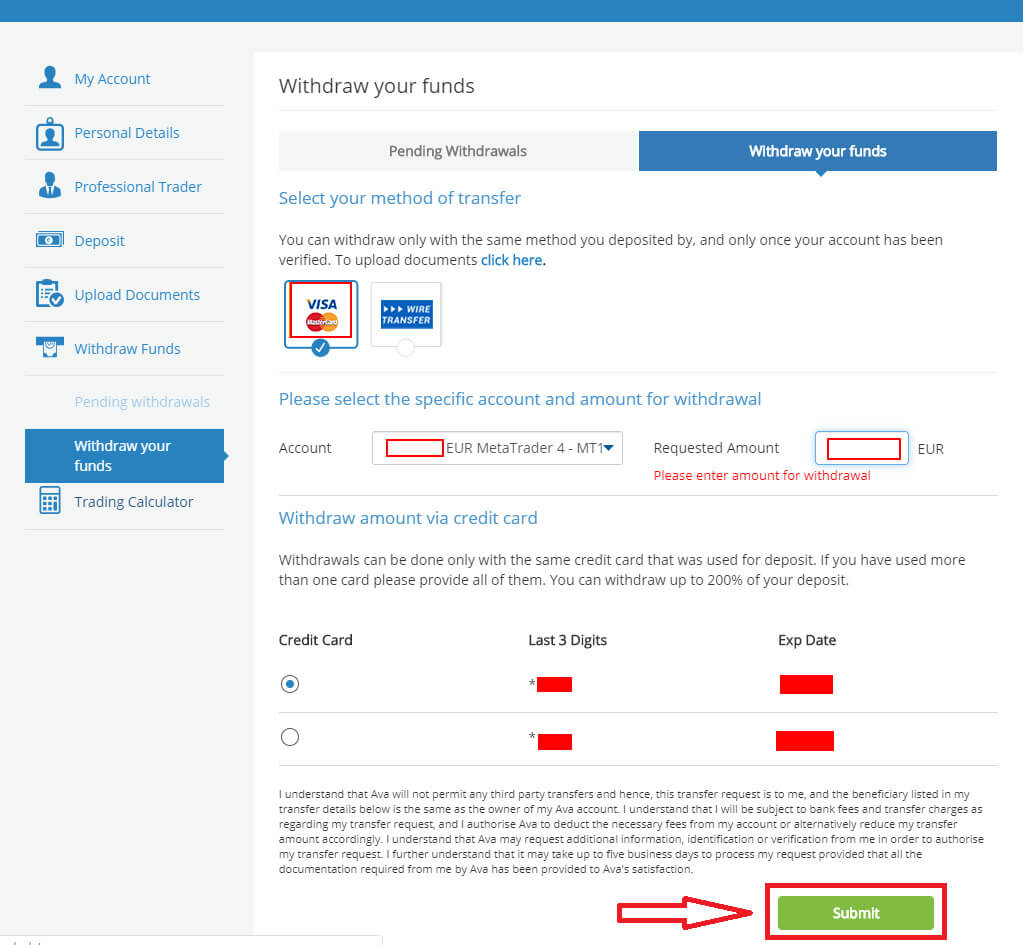
인출은 일반적으로 영업일 기준 1일 이내에 처리 및 발송됩니다.
인출이 승인되고 처리되면 지불금을 받기까지 며칠이 더 걸릴 수 있습니다.
신용/직불 카드의 경우 - 영업일 기준 최대 5일.
전자지갑의 경우 - 24시간.
전신 송금의 경우 - 영업일 기준 최대 10일(귀하의 카운티 및 은행에 따라 다름).
참고: 토요일과 일요일은 영업일로 간주되지 않습니다.
자주 묻는 질문(FAQ)
출금이 처리되지 않는 이유는 무엇입니까?
일반적으로 인출은 영업일 기준 1일 이내에 처리 및 발송되며, 요청한 결제 방법에 따라 명세서에 표시되는 데 추가 시간이 걸릴 수 있습니다.
전자지갑의 경우 1일이 소요될 수 있습니다.
신용/직불카드의 경우 영업일 기준 최대 5일이 소요될 수 있습니다.
은행 송금의 경우 영업일 기준 최대 10일이 소요될 수 있습니다.
출금을 요청하기 전에 모든 요구 사항이 충족되는지 확인하십시오. 여기에는 전체 계정 확인, 보너스 볼륨의 최소 거래, 충분한 사용 가능한 마진, 올바른 인출 방법 등이 포함될 수 있습니다.
모든 요구 사항이 충족되면 철회가 처리됩니다.
보너스를 인출하기 전에 필요한 최소 거래량은 얼마입니까?
보너스를 인출하려면 6개월 이내에 보너스 $1당 계정 기본 통화로 최소 거래량 20,000을 실행해야 합니다.
보너스는 확인 서류가 접수되면 지급됩니다.
보너스를 받기 위해 필요한 예치금 수준은 AvaTrade 계정의 기본 통화로 결정됩니다.
주의 사항: 주어진 기간 내에 필요한 금액을 거래하지 않으면 보너스가 취소되고 거래 계좌에서 제거됩니다.
출금 요청을 취소하려면 어떻게 해야 하나요?
마지막 날에 출금 요청을 했으나 여전히 보류 상태인 경우 내 계정에 로그인하여 취소할 수 있습니다.
- 왼쪽의 " 출금 자금 " 탭을 엽니다.
- 여기서 " 인출 보류 " 섹션을 볼 수 있습니다 .
- 그것을 클릭하고 상자를 선택하여 취소하려는 출금 요청을 표시하십시오.
- 이 시점에서 " 인출 취소 " 버튼을 클릭할 수 있습니다 .
- 자금은 귀하의 거래 계좌로 반환되며 요청이 취소됩니다.
참고 : 출금 요청은 요청 시점으로부터 영업일 기준 24시간 이내에 처리됩니다. (토요일과 일요일은 영업일로 간주되지 않습니다.)


